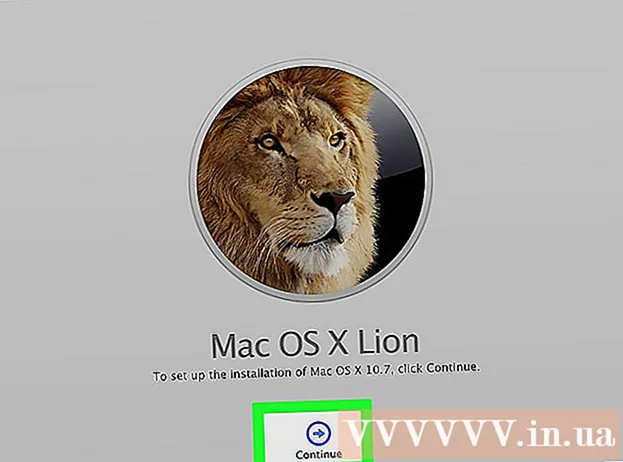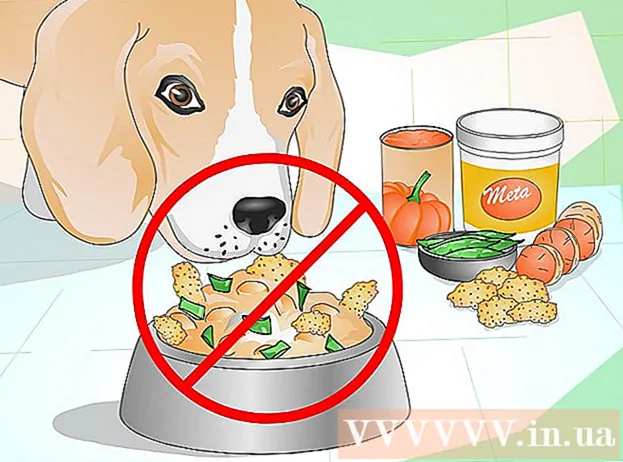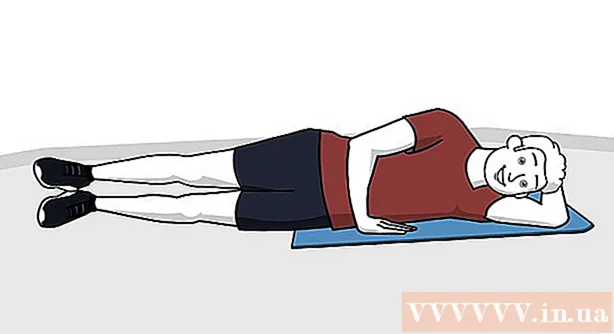Автор:
Bobbie Johnson
Жаратылган Күнү:
8 Апрель 2021
Жаңыртуу Күнү:
1 Июль 2024

Мазмун
Эгерде сиз кокусунан Macка Advanced Mac тазалагычты орноткон болсоңуз, анда бул программаны компьютериңизден алып салуу үчүн ушул макаланын кадамдарын аткарыңыз.
Кадамдар
 1 Сактоо бардык жеке файлдар. Бардык ачык документтерди сактоону унутпаңыз. Бул үчүн, төмөнкү кадамдарды жасоо:
1 Сактоо бардык жеке файлдар. Бардык ачык документтерди сактоону унутпаңыз. Бул үчүн, төмөнкү кадамдарды жасоо: - браузерден кыстармаларды экспорттоо;
- iCloud Keychain орнотууларыңыздын көчүрмөсүн жасаңыз;
- башка сакталбаган документтерди, файлдарды жана башкаларды сактаңыз.
 2 Колдонмолор папкасын ачыңыз жана андан Utilities субфольдорун табыңыз.
2 Колдонмолор папкасын ачыңыз жана андан Utilities субфольдорун табыңыз. 3 Камтылганды иштетүү Системалык мониторинг. Андан кийин Advanced Mac тазалагычын таап, кичинекей сөлөкөттү чыкылдатыңыз мен System Monitor терезесинин жогорку сол бурчунда. Үчүнчү өтмөктү чыкылдатыңыз "Файлдарды жана портторду ачуу". Жогорудагы программа менен байланышкан бардык "Чыгуучу маалыматты" унутпаңыз (көчүрүп жана чаптаңыз).
3 Камтылганды иштетүү Системалык мониторинг. Андан кийин Advanced Mac тазалагычын таап, кичинекей сөлөкөттү чыкылдатыңыз мен System Monitor терезесинин жогорку сол бурчунда. Үчүнчү өтмөктү чыкылдатыңыз "Файлдарды жана портторду ачуу". Жогорудагы программа менен байланышкан бардык "Чыгуучу маалыматты" унутпаңыз (көчүрүп жана чаптаңыз).  4 Бүткөндөн кийин, Finish чыкылдатыңыз.
4 Бүткөндөн кийин, Finish чыкылдатыңыз. 5 Артка жебесин чыкылдатып, Колдонмолор папкасын ачыңыз. Программаны Таштандыга жылдыруу менен Advanced Mac Cleaner программасын чыгарып көрүңүз.
5 Артка жебесин чыкылдатып, Колдонмолор папкасын ачыңыз. Программаны Таштандыга жылдыруу менен Advanced Mac Cleaner программасын чыгарып көрүңүз.  6 Учурдагы ишиңизди сактап, иштетүү тутумуңузду кайра жүктөңүз.
6 Учурдагы ишиңизди сактап, иштетүү тутумуңузду кайра жүктөңүз. 7 Advanced Mac Cleaner менен байланышкан файлдарды тазалап көрүңүз. Бул үчүн, эреже катары, "Китепканалар" папкасын ачып, калган кызмат файлдарын кол менен өчүрүү керек.
7 Advanced Mac Cleaner менен байланышкан файлдарды тазалап көрүңүз. Бул үчүн, эреже катары, "Китепканалар" папкасын ачып, калган кызмат файлдарын кол менен өчүрүү керек.  8 Кирүү элементтери бөлүмүн ачыңыз жана дагы эле компьютериңизде турган Advanced Mac Cleaner элементтерин жок кылыңыз. Бул үчүн төмөнкүлөрдү аткарыңыз:
8 Кирүү элементтери бөлүмүн ачыңыз жана дагы эле компьютериңизде турган Advanced Mac Cleaner элементтерин жок кылыңыз. Бул үчүн төмөнкүлөрдү аткарыңыз: - экрандын ылдый жагындагы Докто "Систем Тандоолорун" ачыңыз;
- "Колдонуучулар жана Топтор" опциясын чыкылдатыңыз;
- экранда "Users and Groups" терезеси пайда болгондо, буга чейин айтылган "Login Items" өтмөгүн чыкылдатыңыз;
- баштоо меню тизмесинен "Advanced Mac тазалагычты" тандап, "-" белгисин басыңыз;
- азыр баары даяр.
Кеңештер
- Потенциалдуу керексиз программаларды жүктөп албоого аракет кылыңыз. Жарнак программасынын интрузивдүү көйгөйлөрүн болтурбоонун эң оңой жолу - алардын пайда болушуна жол бербөө.
- Кокустан жарнамалык программаны орнотпоо үчүн, устаны кылдат окуп чыгып, сиз билбеген программаларды орнотпоңуз. Бул Macта иштеп жатканда өзгөчө маанилүү. Бул ачык -айкын кеңеш сизге компьютериңизди мүмкүн болушунча таза сактоого жардам берет.
- Жогорудагы кеңеш тажрыйбасыз колдонуучулар (сиз сыяктуу) аны жүктөп алууга же орнотууга макул болушканына карабастан, керексиз / колдонулбаган / сырттан келген кошумча / кошумча программа үчүн.
Эскертүүлөр
- Тажрыйбасыз колдонуучуларга Libraries папкасынын мазмунун өзгөртпөө же жок кылбоо сунушталат.